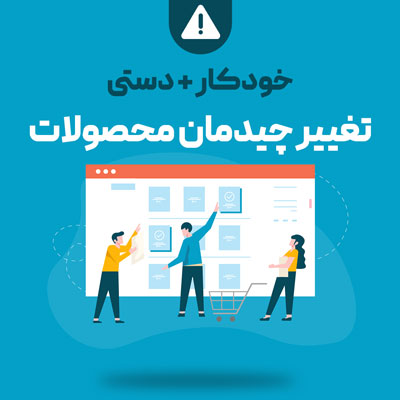ووکامرس بهترین ابزار برای راه اندازی یک فروشگاه تمام عیار است. افزونه های جانبی فراونی برای ارتقاء امکانات ووکامرس طراحی شده است که دست طراحان وب سایت را برای ساخت انواع فروشگاه های اینترنتی باز می گذارد.
ووکامرس گستردگی فراوانی دارد و بهتر است در همان ابتدای شروع به کار تنظیمات اولیه و مهم آن را به دقت انجام دهید. در ادامه به شما نحوه پیکربندی و راه اندازی ووکامرس را آموزش خواهیم داد.
مکان فروشگاه خود را مشخص کنید
برای شروع راه اندازی ووکامرس ابتدا به بخش ووکامرس » پیکربندی » همگانی مراجعه نمایید. در ابتدا کشور، شهر و آدرس فروشگاه خود را درج کنید. در ادامه تعیین کنید که قرار است محصولات خود را در چه کشورهایی عرضه کنید. اگر مشتریان شما فقط در ایران حضور دارند بهتر است کشور ایران را انتخاب نمایید تا در صفحه تسویه حساب کاربر مجبور به انتخاب کشور نباشد.
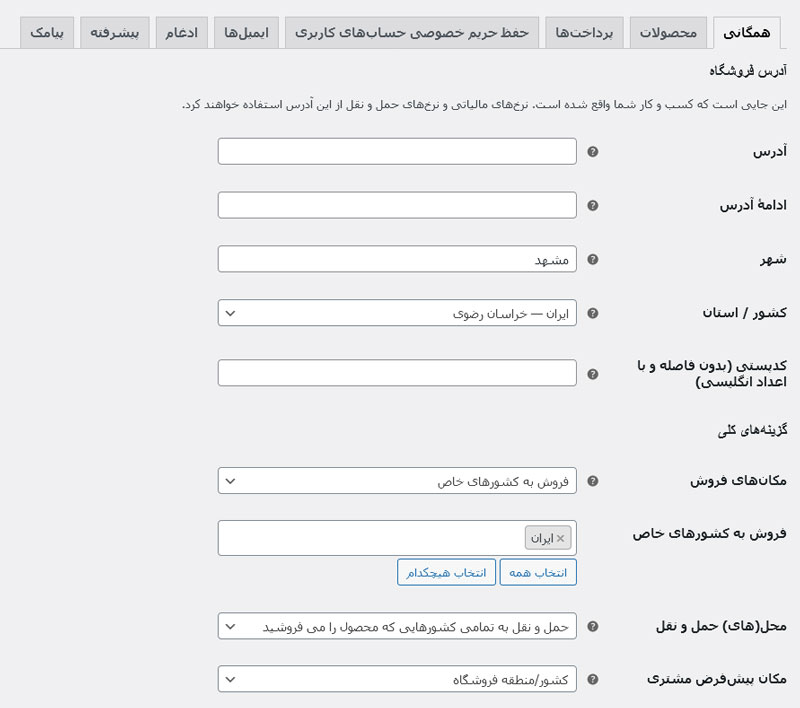
اگر در فروشگاه خود محصولات فیزیکی نیز به فروش می رسانید، پس ناچار به حمل و نقل کالا هستید. در بخش بعدی می بایست مشخص کنید که حمل و نقل محصولات به چه کشورهایی انجام می شود. می توانید این گزینه را بر روی “حمل و نقل به تمامی کشورهایی که محصول را می فروشید” قرار دهید یا صرفاً ایران را انتخاب نمایید.
فعال سازی مالیات و کدهای تخفیف در ووکامرس
در فروشگاه ووکامرسی می توانید برای محصولات خود مالیات تعریف کنید و کاربر مجبور است در هنگام خرید مالیات آن را نیز پرداخت کند. بدین منظور به بخش ووکامرس » پیکربندی » همگانی مراجعه کنید و گزینه “فعال کردن نرخ مالیات و محاسبه آن” را تیک بزنید و تغییرات را ذخیره کنید. با این کار تب جدید به بخش پیکربندی اضافه شده و می توانید مدل های مختلف اخذ مالیات را پیاده سازی نمایید.
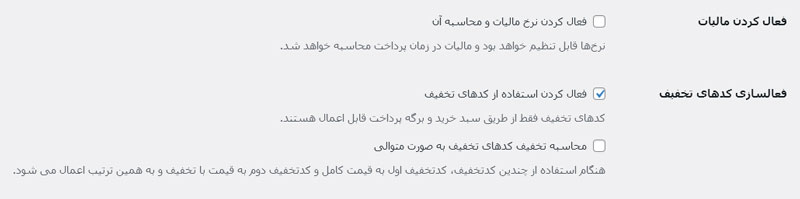
برای فعال سازی کدهای تخفیف در راه اندازی ووکامرس نیز می توانید در همین بخش گزینه “فعال کردن استفاده از کدهای تخفیف” را تیک بزنید. برای دسترسی به کدهای تخفیف می توانید از منوی ووکامرس » کدهای تخفیف اقدام کنید. البته در برخی وب سایت ها این گزینه در بخش بازاریابی » کدهای تخفیف قرار داد.
آموزش ساخت کد تخفیف در ووکامرس [ساده و پیشرفته]
تعیین واحد پولی در راه اندازی ووکامرس
یکی از بخش های مهمی که می بایست در ابتدای راه اندازی ووکامرس تنظیم شود بخش واحد پولی است. در ایران از دو واحد تومان و ریال برای ارائه قیمت استفاده می شود. شما نیز می توانید یکی از این واحدهای مالی را از بخش “واحد پولی” انتخاب نمایید. در ادامه محل واحد پولی را “راست با فاصله” انتخاب نمایید تا عبارت ریال یا تومان در سمت چپ قیمت با یک فاصله درج شود! همچنین مقدار اعشار را بر روی صفر قرار دهید.
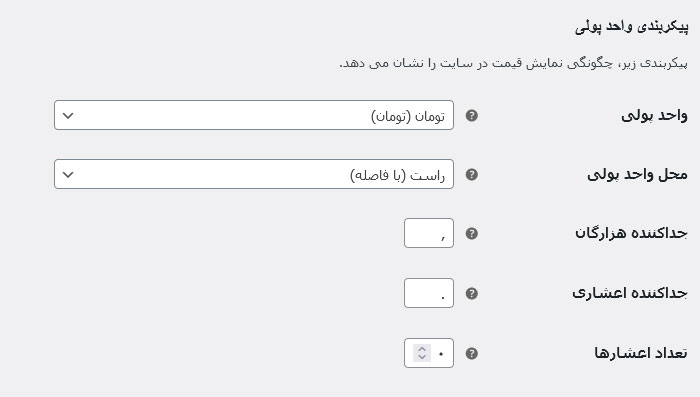
اگر در فروشگاه خود محصولاتی با قیمت بالا به فروش می رسانید بهتر است واحد را بر روی تومان قرار دهید تا از تعداد صفرهای آخر یک رقم کسر شده و قیمت در باکس های محصولات دوخطی نشود.
تعیین روش های حمل و نقل محصولات
اگر فروشگاه شما دارای محصولات دیجیتال است به حمل و نقل نیازی ندارید و از دردسرهای آن نیز به دور هستید. اما اگر فروشگاه شما دارای محصولات فیزیکی است می بایست در هنگام راه اندازی ووکامرس نحوه ارسال کالا را نیز برای مشتری توضیح دهید و در صورت نیاز امکان انتخاب روش ارسال و پرداخت هزینه آن را نیز مهیا سازید.
ووکامرس به صورت پیش فرض به شما اجازه می دهد روش های مختلفی برای ارسال کالا به نقاطی که در آنها محصول را می فروشید (قبلاً مشخص کردیم) ایجاد کنید و برای هرکدام هزینه ای را در نظر بگیرید.
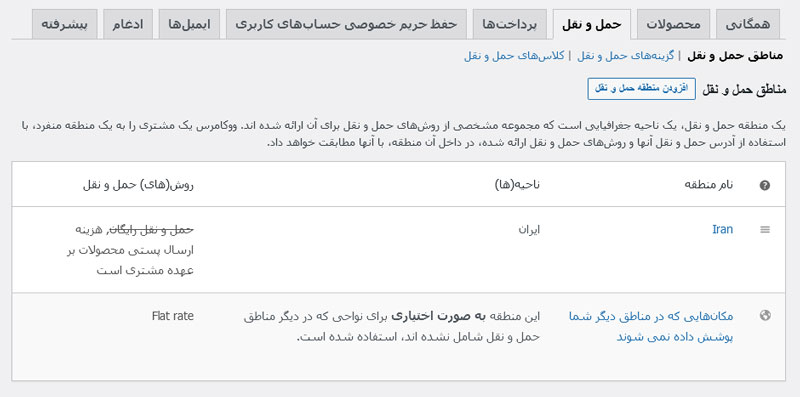
به بخش ووکامرس » پیکربندی » حمل و نقل مراجعه کنید و برای مناطقی که محصول را می فروشید روش های حمل و نقل ایجاد کنید. به عنوان مثال اگر فروشگاه شما در تهران است می توانید یک منطقه “تهران” ایجاد کنید و ارسال به شیوه پیک موتوری با قیمت مشخص را در آن ایجاد کنید. همچنین یک منطقه برای کل ایران ایجاد کنید و روش ارسال پستی را قیمت مشخص را در آن قرار دهید.
برخی کاربران ترجیح می دهند هزینه ثابتی برای ارسال در نظر نگیرند و کل هزینه ارسال را بر عهده مشتری می گذارند. در این روش می توانید یک منطقه فروش (مثلاً ایران) ایجاد کنید و روش حمل و نقل “تحویل محلی” برای آن در نظر گرفته و نام آن را “هزینه ارسال بر عهده مشتری است” قرار دهید.
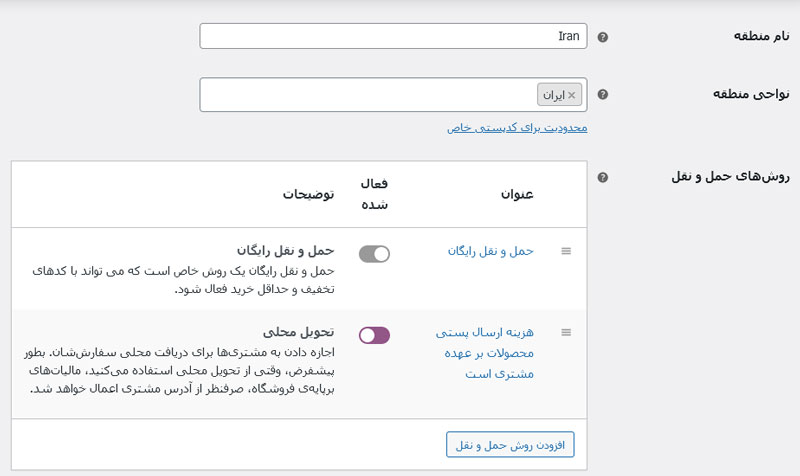
می توانید گزینه های مختلفی برای حمل و نقل کالا به آدرس کاربر در نظر بگیرید. در صورتی که محصولات فروشگاه شما دارای کلاس وزنی متعدد هستند نیاز به افزونه های جانبی برای حمل و نقل پیشرفته خواهید داشت.
فعال سازی درگاه بانکی در ووکامرس
درگاه بانکی مناسب و پایدار از اولویت های یک فروشگاه اینترنتی است. بنابراین بهتر است همان ابتدای راه اندازی ووکامرس یک یا دو درگاه بانکی برای وب سایت خود در نظر بگیرید. برای اخذ درگاه مستقیم، به بانک مراجعه کنید و برای دریافت درگاه واسط، به وب سایت درگاه مراجعه و ثبت نام نمایید. پس از تکمیل مدارک و انجام اقدامات لازم اطلاعات اتصال به درگاه برای شما ارسال خواهد شد و به کمک افزونه های موجود می توانید سایت خود را به درگاهه بانکی متصل نمایید.
پیشنهاد ما استفاده از دو درگاه بانکی یکی مستقیم (مانند به پرداخت ملت، سامان کیش، سداد و …) و یکی واسط (زرین پال، زیبال، نکست پی و…) است. اولویت اول را بر روی درگاه مستقیم قرار دهید و درگاه دوم را با اولویت پایین تر قرار دهید برای زمانی که کاربر به درگاه مستقیم دسترسی نداشت و یا امکان پرداخت میسر نبود.
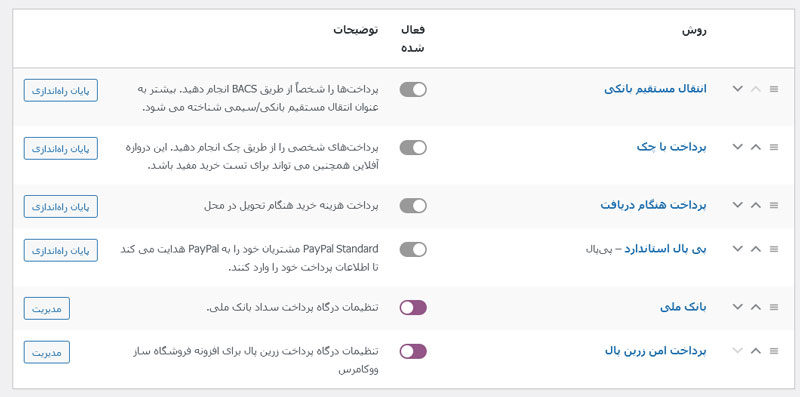
دقت داشته باشید که برای راه اندازی درگاه بانکی نیاز به ثبت نام در سامانه جامع مالیاتی دارید و می بایست برای دریافت نماد اعتماد الکترونیک هم اقدام کنید. البته برخی درگاه های واسط با وضع قوانینی نظیر افزایش کارمزد و پرداخت دیرهنگام، بدون نیاز به ثبت نام مالیاتی و اخذ اینماد، به شما درگاه ارائه می کنند.
تعیین نحوه خرید مشتریان
نحوه خرید و ثبت سفارش در فروشگاه های مختلف متفاوت است. برخی از فروشگاه ها ترجیح می دهند در هنگام خرید، کاربر را وادار به ثبت نام کنند و برخی نیز مایل هستند تا کاربر سریع تر خرید را انجام دهد و از ایجاد چاله و دست انداز در مسیر خرید چشم پوشی می کنند.
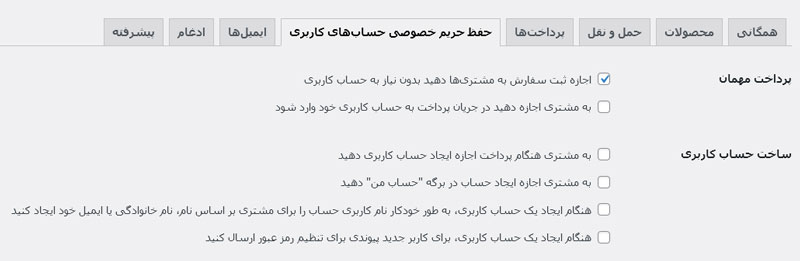
در بخش “حساب های کاربری” می توانید تعیین کنید نحوه خرید کاربران از وب سایت شما به چه صورتی باشد. گزینه ها تقریباً واضح هستند اما به ترتیب در خصوص هریک توضیحاتی را ارائه خواهیم کرد:
- در هنگام تسویه حساب مشتری مجبور نیست ثبت نام کند.
- در صفحه تسویه حساب گزینه ای برای ورود کاربر به سایت نمایش داده خواهد شد. در صورتی که کاربر قبلاً ثبت نام کرده باشد می تواند از این طریق وارد سایت شود.
- در فرم های تسویه حساب علاوه بر اطلاعات سفارش فیلدهای ثبت نام هم نمایش داده خواهد شد و کاربر همانجا می تواند در سایت ثبت نام کند (همزمان با ثبت سفارش)
- در صفحه “حساب کاربری” علاوه بر امکان ورود، گزینه ثبت نام هم نمایش داده خواهد شد.
- هنگامی که فرد ثبت نام می کند سیستم به صورت اتوماتیک، نام یا ایمیل وی را به عنوان “نام کاربری” ثبت خواهد کرد.
- در هنگام ثبت نام، از کاربر پسوردی دریافت نمی شود. در ادامه یک لینک برای تغییر پسورد حساب کاربری، به ایمیل کاربر ارسال می شود. (مسائل امنیتی)
شخصی سازی ایمیل های ارسالی
جالب است بدانید بسیاری از فروشگاه های اینترنتی مدت ها بعد از راه اندازی و فعالیت فروشگاه همچنان ایمیل هایی بی نام و نشان و بعضاً با برند شرکت طراح سایت ارسال می کنند.
با ورود به بخش ووکامرس » پیکربندی » ایمیل ها می توانید عنوان و توضیحات اضافی کلیه ایمیل های ارسالی ووکامرس را بررسی و در صورت نیاز تغییر دهید. (بدنه اصلی ایمیل ها قابل تغییر نیست)
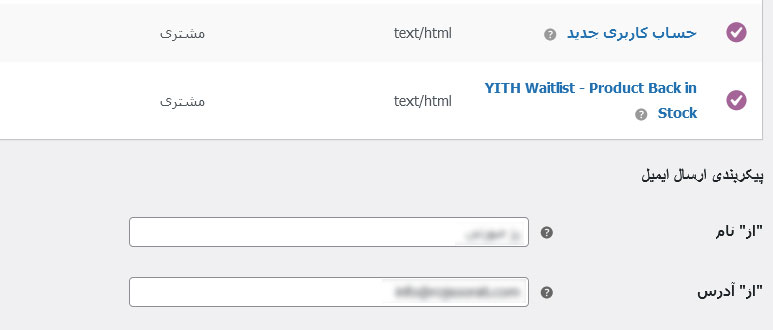
در ادامه می بایست نام و پست الکترونیکی فرستنده ایمیل های سایت را مشخص کنید. در فیلد اول عنوان سایت و در فیلد دوم ایمیل رسمی وب سایت خود را درج کنید. در نهایت می توانید ایمیل ها را نیز تغییر دهید و از کدهای رنگی وب سایت خود استفاده کنید.
ایمیل هایی که ووکامرس به صورت پیش فرض ارسال می کند ظاهر مناسبی ندارد و رسپانسیو نیست. می توانید با استفاده از افزونه های زیبا سازی، ایمیل های ووکامرس را شخصی سازی کنید و به صورت زیبا و رسپانسیو برای کاربران ارسال نمایید.
چراع اولین خرید از سایت را روشن کنید!
سعی کنید هر چند ماه یک بار از وب سایت خود خرید کنید و دقیقاً مثل یک کاربر، در سایت ثبت نام و سفارش خود را ثبت و پرداخت نمایید. سپس به پنل کاربری خود مراجعه کنید و جزئیات سفارش و لینک های دانلود (برای سفارش های دیجیتال) را بررسی نمایید. انجام یک خرید در هنگام راه اندازی فروشگاه، بسیار ضروری است.
بسیار اتفاق می افتد که با بروزرسانی وردپرس، ووکامرس، قالب و سایر افزونه های بخش های مختلف سایت دچار اختلال می شوند و این وظیفه شماست که بر روی بخش های مختلف سایت نظارت کنید و در صورت مشاهده خطا، آن را سریعاً رفع کنید.
به پنل کاربران دسترسی داشته باشید
در فروشگاه های محصولات دیجیتال، خصوصاً فروشگاه های غیر تخصصی، کاربران با مشکلات متعددی در ثبت نام و دسترسی به محصولات دانلودی مواجه می شوند.
به صورت پیش فرض برای ورود به پنل کاربری مشتریان و بررسی دسترسی ها نیاز است به نام کاربری و رمز عبور مشتری دسترسی داشته باشید که اخذ این اطلاعات از مشتری وجهه مناسبی ندارد.
ورود به حساب کاربران وردپرس با افزونه Login As User
به شما افزونه Login as User را پیشنهاد می کنیم. به راحتی می توانید به پنل کاربری مشتریان و سایر کاربران وارد شده و پس از انجام بررسی های لازم با یک کلیک از آن خارج شوید. بدین ترتیب بررسی سفارشات و مشکلات کاربران به سریع ترین شکل ممکن انجام خواهد شد.
سرعت پیشخوان ووکامرس را ارتقا دهید
ووکامرس به صورت پیش فرض ممکن است با جمع آوری اطلاعات و ارتباط با وب سایت رسمی وردپرس سرعت پیشخوان شما را کاهش دهد. با ورود به بخش ووکامرس » پیکربندی » پیشرفته » WooCommerce.com و غیر فعال کردن گزینه های موجود، از ارتباطات غیر ضروری ووکامرس جلوگیری نمایید.
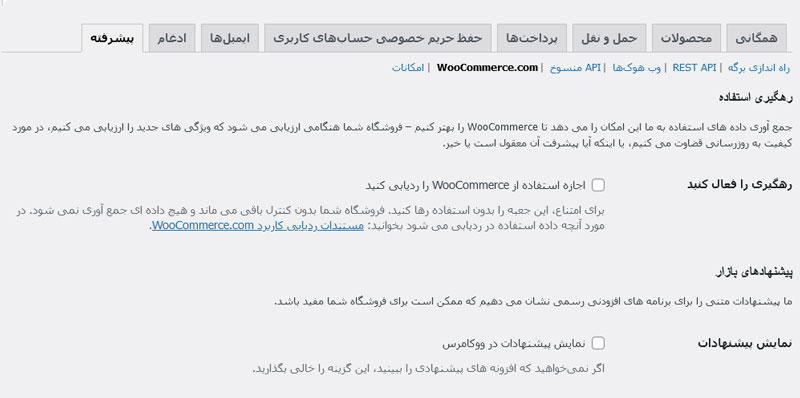
اگر پیشخوان وردپرس شما به شدت کند است یکی از دلایل آن می تواند فعال بودن این گزینه ها باشد. حتماً این بخش از وب سایت خود را بررسی نمایید.
ویرایش فیلدهای تسویه حساب
ووکامرس به صورت پیش فرض اطلاعات زیادی در هنگام تسویه حساب از مشتری دریافت می کند. نام و نام خانوادگی، نام شرکت، آدرس پستی، کد پستی، تلفن، ایمیل و…
اگر شما در فروشگاه خود محصولات دیجیتال و دانلودی می فروشید نیازی به دریافت بخش زیادی از این اطلاعات ندارید و بسیاری از کاربران با دیدن این همه فیلد غیر ضروری ممکن است سفارش خود را لغو کنند. بنابراین بهتر متناسب نیاز خود، فیلدهای غیر ضروری را حذف و مسیر ثبت سفارش را تسهیل نمایید.
در یک مقاله مجزا، روش های مختلف ویرایش و شخصی سازی فرم تسویه حساب ووکامرس آموزش داده شده است. پیشنهاد می کنیم حتماً این مقاله را مطالعه نموده و فرم تسویه حساب یا checkout سایت خود را بر اساس نیاز اصلاح و ساده سازی نمایید.